[Berhasil]Tips Cara Mudah Reset Ink Pad Epson L210
Salam Epsoner, Terkait Mengenai Epson L210, sebelumnya, kita telah membahas beberapa tutorial yang berdasarkan saya sendiri sangat penting untuk di ketahui ketika kita memakai Printer Epson L210, Misalnya saja Cara Pasang Pembuangan pada Printer Epson L210, dengan Menerapkan cara tersebut, anda tidak perlu lagi membuang waktu membongkar printer anda dengan tujuan untuk mengganti waste ink pad printer yang sudah penuh alasannya ialah printer sudah kita lengkapi dengan sistem pembuangan tinta (Eksternal).
Nah, Kita kembali ke topik Pembahasan, menyerupai yang anda lihat pada Judul Diatas Cara Reset Ink Pad Epson l210, juga perlu anda ketahui, Mengapa? alasannya ialah dapat kita katakan bahwa meskipun Anda Telah mengganti Ink Pad Printer anda, bila kita belum melaksanakan Reset Ink Pad, Maka dapat kita pastikan printer anda tidak akan dapat beroperasi.
Hal ini alasannya ialah printer itu mempunyai sebuah Counter, yang mana bila Counter tesebut sudah penuh maka secara otomatis, Printer akan Blink , dan akan muncul sebuah peringatan pada Status Monitor Seperti ini

Jika ketika ini printer anda sedang Error, silahkan anda cek peringatan Status Monitornya, bila saudara menemukan peringatan menyerupai yang tertera pada gambar di atas, maka untuk mengoperasikan printer anda, maka anda harus melaksanakan tahap reset. Caranya sangatlah mudah.
Pertama-tama Silahkan anda download dulu tool resetternya disini
Kalau Sudah, Nyalakan Printer anda, Silahkan anda Extract tool yang telah anda download tadi, kemudian buka tool dengan double Click Adjprogcracked.exe, Maka akan terbuka gambar menyerupai di bawah.

Silahkan anda Click Select , disitu anda akan melihat beberapa pilihan atau seri printer L Series Lainnya, Silahkan anda Pilih L210. Pada bab Port silahkan anda pilih yang auto saja

secara otomatis anda akan di kembalikan pada Menu Awal, eksklusif Klik Saja pada bab Particular Adjustment Mode
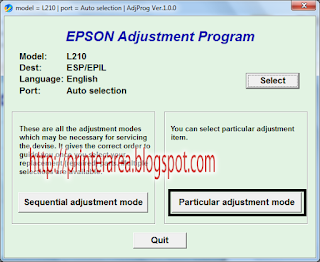
Akan Terbuka Jendela gres lagi, Scroll Ke bawah, Lihat dan cari Waste Ink Pad Counter

Beri Tanda centang Pada bagian Main Pad Counter,

kemudian Check Kemudian Klik Lagi Initialization, dan terakhir Finish
Nah hingga disini anda telah berhasil menuntaskan tahap Reset Ink Pad pada Printer anda, Tahap selanjutnya silahkan anda Restar Printer L210 Anda, dan Coba lakukan Test Pencetakan.
Jika anda melaksanakan tahap-tahap di atas dengan benar, Maka dapat kita jamin problem Blinking Error Waste Ink Pad, akan terselesaikan, Baiklah Untuk tutorial kali ini hingga disini dulu, Semoga Bermanfaat, final kata agar berhasil and Wassalam..
Nah, Kita kembali ke topik Pembahasan, menyerupai yang anda lihat pada Judul Diatas Cara Reset Ink Pad Epson l210, juga perlu anda ketahui, Mengapa? alasannya ialah dapat kita katakan bahwa meskipun Anda Telah mengganti Ink Pad Printer anda, bila kita belum melaksanakan Reset Ink Pad, Maka dapat kita pastikan printer anda tidak akan dapat beroperasi.
Hal ini alasannya ialah printer itu mempunyai sebuah Counter, yang mana bila Counter tesebut sudah penuh maka secara otomatis, Printer akan Blink , dan akan muncul sebuah peringatan pada Status Monitor Seperti ini

Jika ketika ini printer anda sedang Error, silahkan anda cek peringatan Status Monitornya, bila saudara menemukan peringatan menyerupai yang tertera pada gambar di atas, maka untuk mengoperasikan printer anda, maka anda harus melaksanakan tahap reset. Caranya sangatlah mudah.
Baca Juga :
Pertama-tama Silahkan anda download dulu tool resetternya disini
Kalau Sudah, Nyalakan Printer anda, Silahkan anda Extract tool yang telah anda download tadi, kemudian buka tool dengan double Click Adjprogcracked.exe, Maka akan terbuka gambar menyerupai di bawah.

Silahkan anda Click Select , disitu anda akan melihat beberapa pilihan atau seri printer L Series Lainnya, Silahkan anda Pilih L210. Pada bab Port silahkan anda pilih yang auto saja

secara otomatis anda akan di kembalikan pada Menu Awal, eksklusif Klik Saja pada bab Particular Adjustment Mode
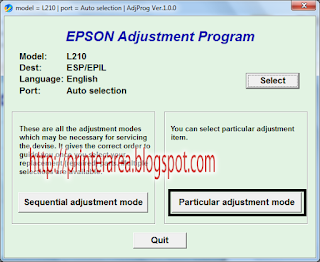
Akan Terbuka Jendela gres lagi, Scroll Ke bawah, Lihat dan cari Waste Ink Pad Counter

Beri Tanda centang Pada bagian Main Pad Counter,

kemudian Check Kemudian Klik Lagi Initialization, dan terakhir Finish

Nah hingga disini anda telah berhasil menuntaskan tahap Reset Ink Pad pada Printer anda, Tahap selanjutnya silahkan anda Restar Printer L210 Anda, dan Coba lakukan Test Pencetakan.
Jika anda melaksanakan tahap-tahap di atas dengan benar, Maka dapat kita jamin problem Blinking Error Waste Ink Pad, akan terselesaikan, Baiklah Untuk tutorial kali ini hingga disini dulu, Semoga Bermanfaat, final kata agar berhasil and Wassalam..































